Todo mundo sabe o incômodo que é sair de casa para correr, ou mesmo caminhar, com o celular no bolso. Pois bem, em 2021, um dos recursos mais esperados finalmente chegou ao Apple Watch: músicas baixadas para você poder ouvir no modo offline com seu dispositivo no pulso.
- Como ativar o áudio espacial no Apple Music
- 10 dicas do Spotify para usar no Apple Watch
- Como consultar o nível de bateria dos AirPods no Apple Watch
Isto significa poder sair de casa para praticar exercícios físicos sem precisar levar o seu iPhone no bolso, apenas com fones em seus ouvidos conectados ao smartwatch no seu pulso.
Quer ficar por dentro das melhores notícias de tecnologia do dia? Acesse e se inscreva no nosso novo canal no youtube, o Canaltech News. Todos os dias um resumo das principais notícias do mundo tech para você!
Não importa se você é assinante do Spotify, Deezer, ou do próprio Apple Music, a funcionalidade já está disponível nas três plataformas para você poder usufruir desta praticidade.
- Como desativar o player de reprodução automática no Apple Watch
- Apple Music traz detalhes de som imersivo Dolby Atmos em novo site para artistas
- Como controlar músicas no seu celular pelo Apple Watch
Veja abaixo como fazer para baixar músicas para ouvir offline no seu Apple Watch, seja pelo Apple Music, Spotify ou Deezer:
Apple Music
Passo 1: no app do Apple Music do seu iPhone, localize uma playlist, uma música ou um álbum que deseja baixar em seu Apple Watch e clique no ícone de "+", para adicionar à sua Biblioteca.
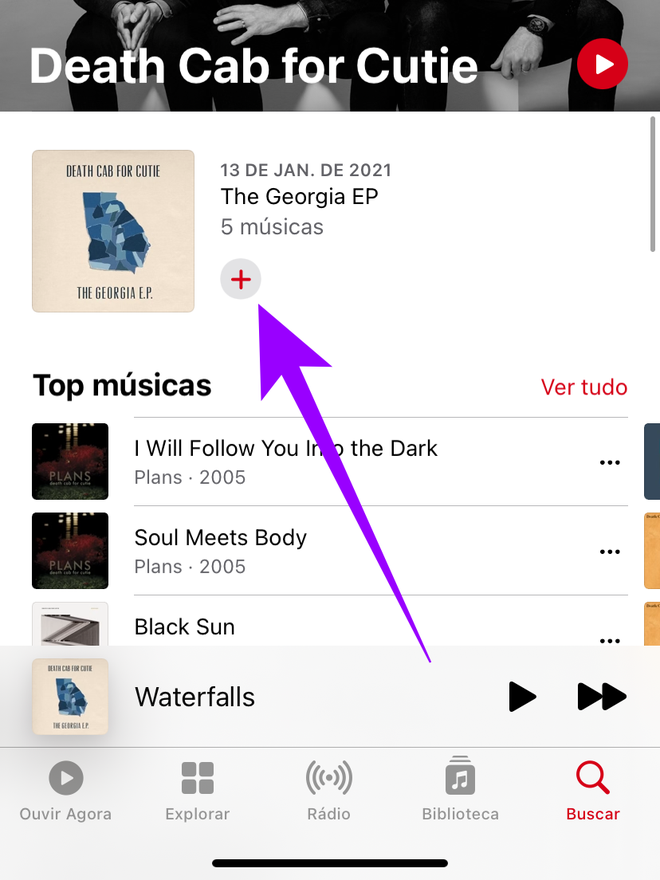
Passo 2: uma notificação vai aparecer na tela, informando que a música, álbum ou playlist foi adicionada à sua Biblioteca do Apple Music.
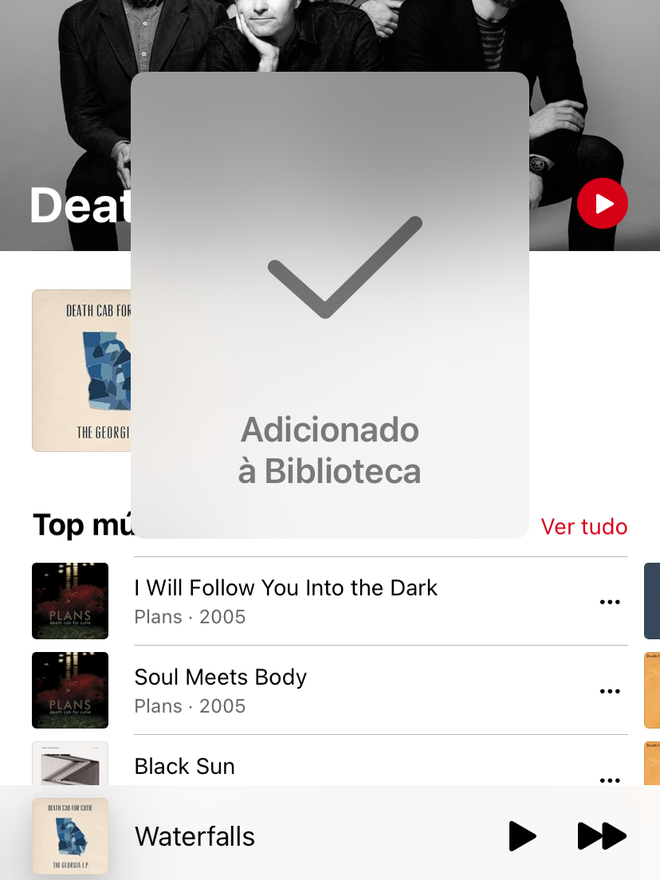
Passo 3: agora, abra o aplicativo Watch do seu iPhone, e entre em "Música".
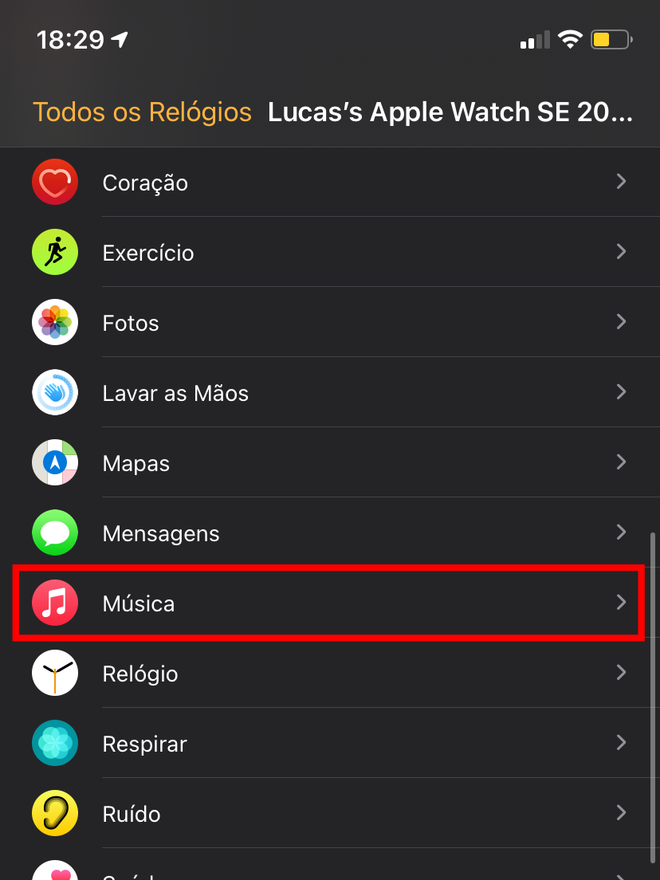
Passo 4: no bloco de "Playlists e Álbuns", clique em "Adicionar Músicas".
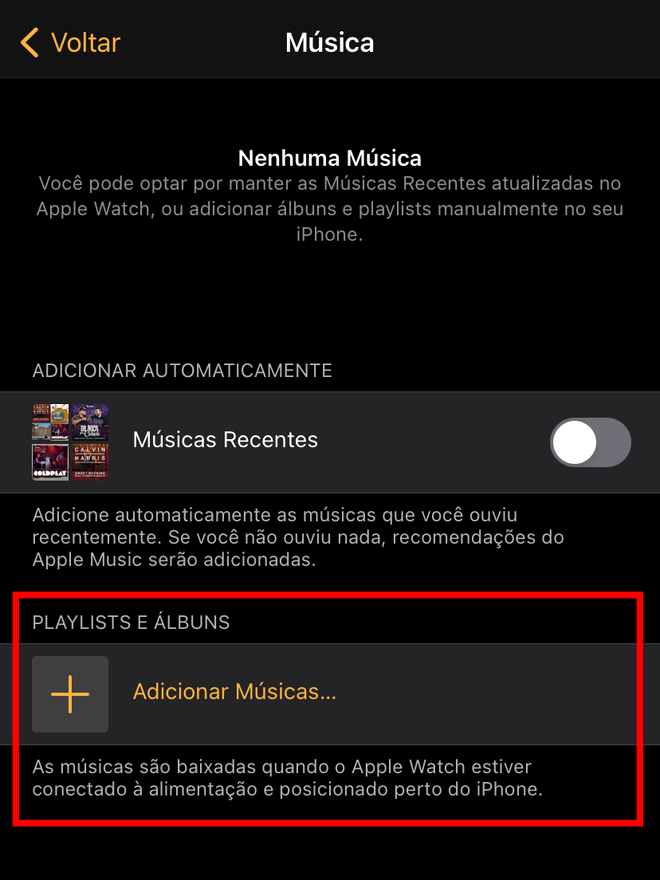
Passo 5: explore a sua Biblioteca do Apple Music atrás dos álbuns e playlists que deseja baixar em seu Apple Watch.
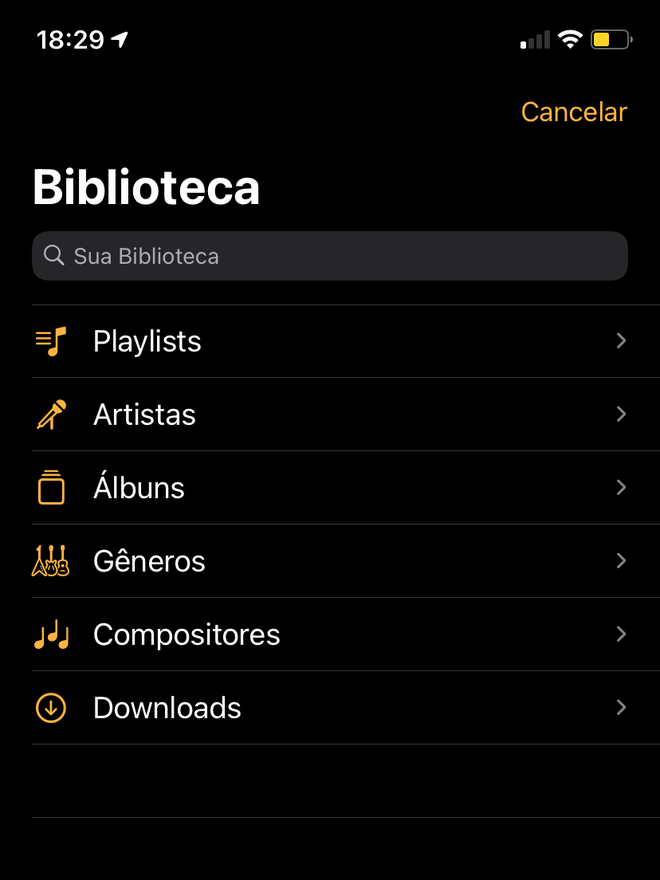
Passo 6: clique para entrar no álbum que deseja baixar para seu Apple Watch.
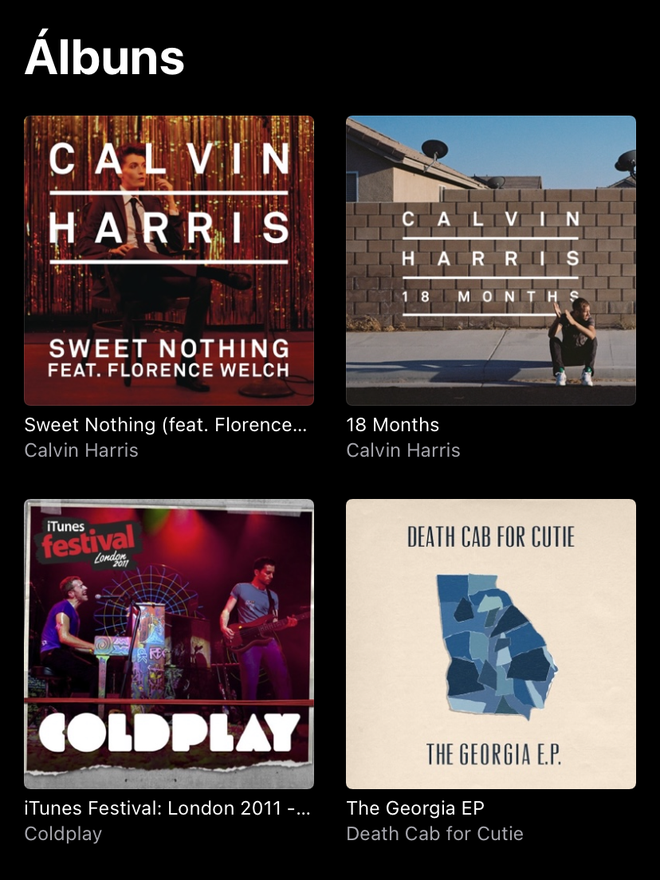
Passo 7: no topo direito da tela, clique no ícone de "+" para baixar o álbum ou playlist para seu Apple Watch.

Passo 8: ao retornar para a tela inicial, você vai notar que o aplicativo estará solicitando que você coloque o seu Apple Watch para carregar, com o iPhone próximo a ele, para que o download possa ser iniciado.
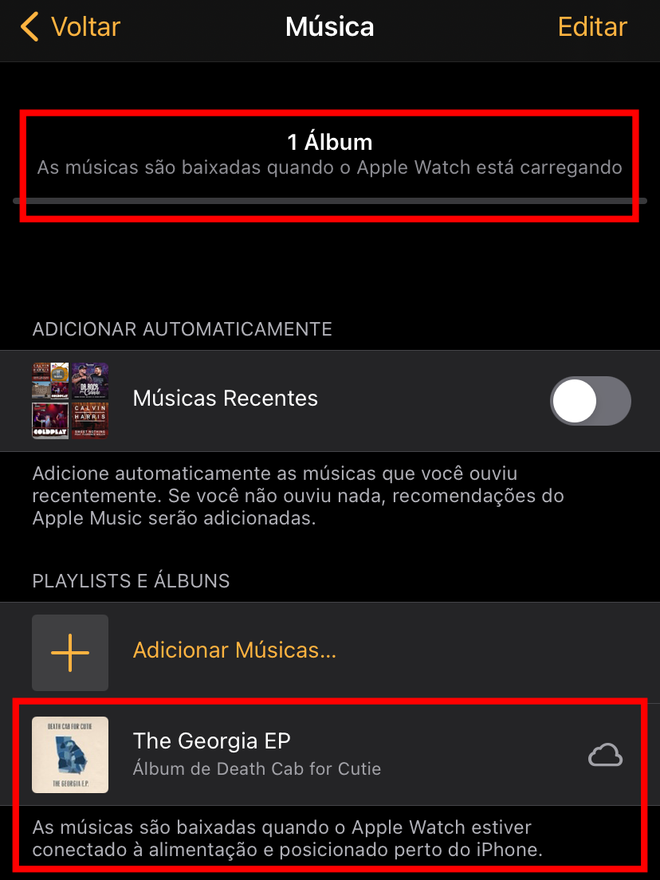
Passo 9: com o seu Apple Watch conectado à fonte de alimentação e o iPhone próximo a ele, o download vai começar. Você poderá acompanhar o progresso pela barra no topo da tela e pelo círculo ao lado do nome da playlist ou do álbum que está sendo baixado.
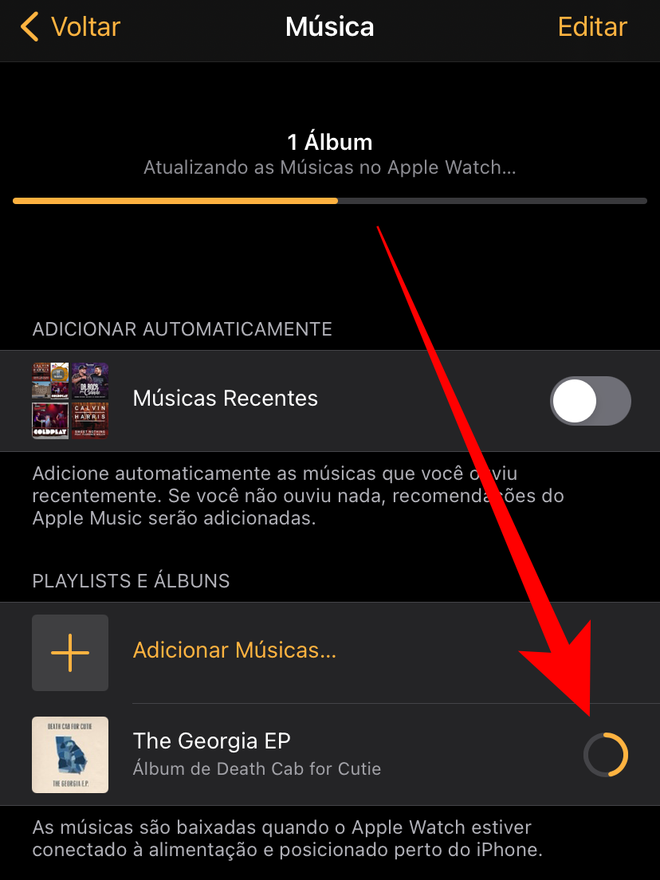
Passo 10: o álbum ou playlist estará completamente baixado quando o círculo do progresso de download desaparecer ao lado do seu nome.
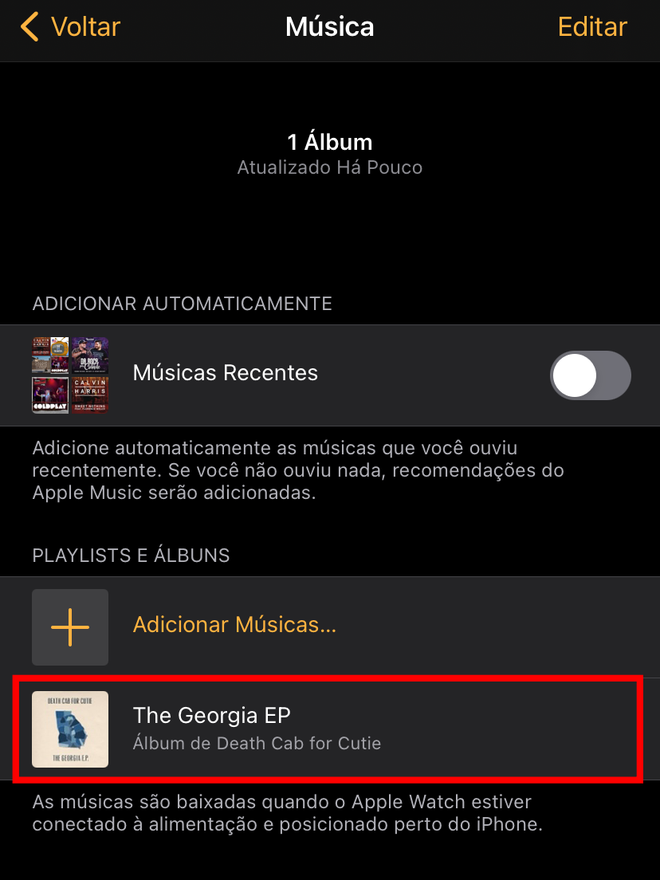
Passo 11: caso queira receber os downloads automaticamente em seu Apple Watch para os próximos álbuns ou playlists adicionadas à sua Biblioteca do Apple Music, ative o download automático.
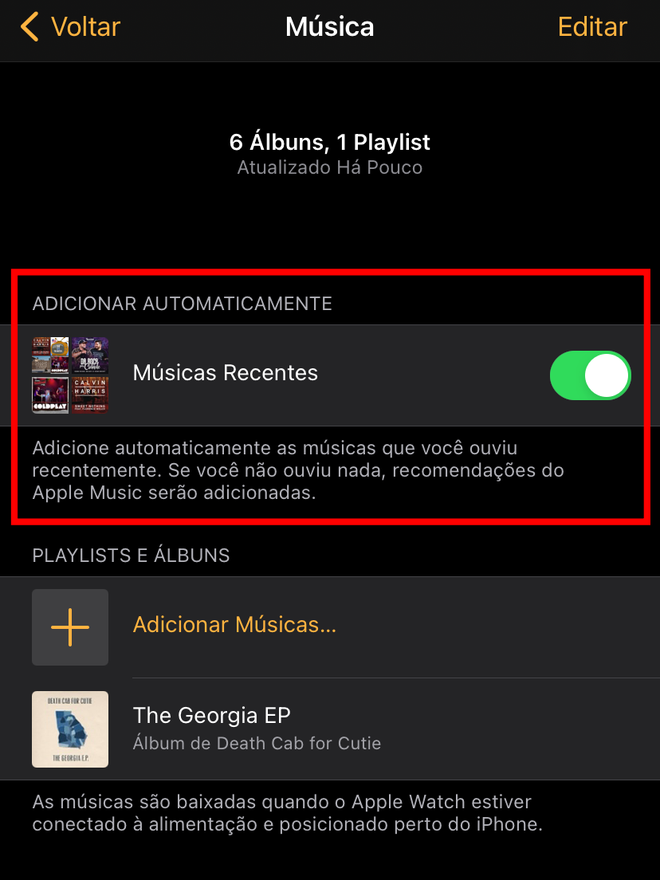
Passo 12: agora, abra o app do Apple Music do seu Apple Watch e entre em "Biblioteca".
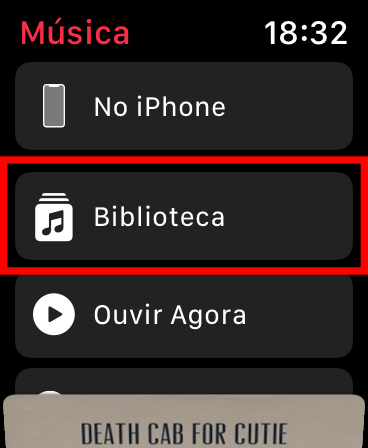
Passo 13: na tela seguinte, entre em "Baixado".
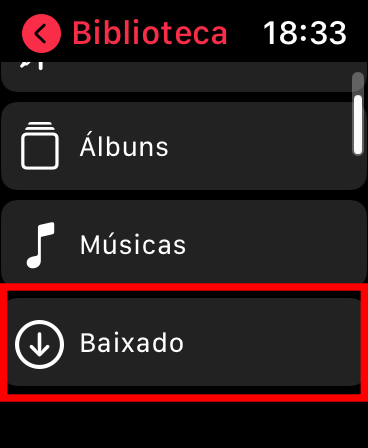
Passo 14: na próxima tela, entre em "Álbuns" ou "Playlists".
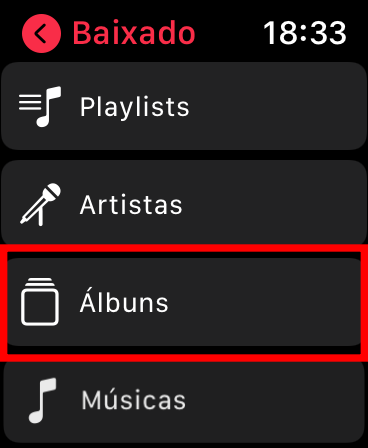
Passo 15: e pronto, com seus álbuns e playlists devidamente baixadas, aproveite para ouvir no modo offline no app do Apple Music do seu Apple Watch.
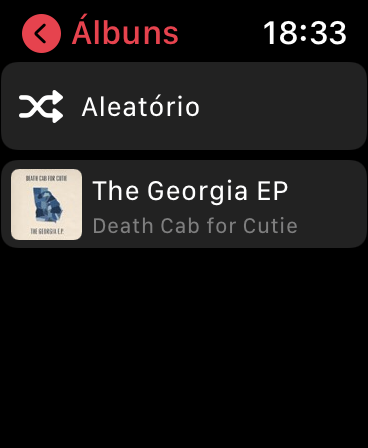
Spotify
Passo 1: no app do Spotify do seu iPhone, localize uma playlist ou um álbum que deseja baixar em seu Apple Watch e clique nos três pontinhos.
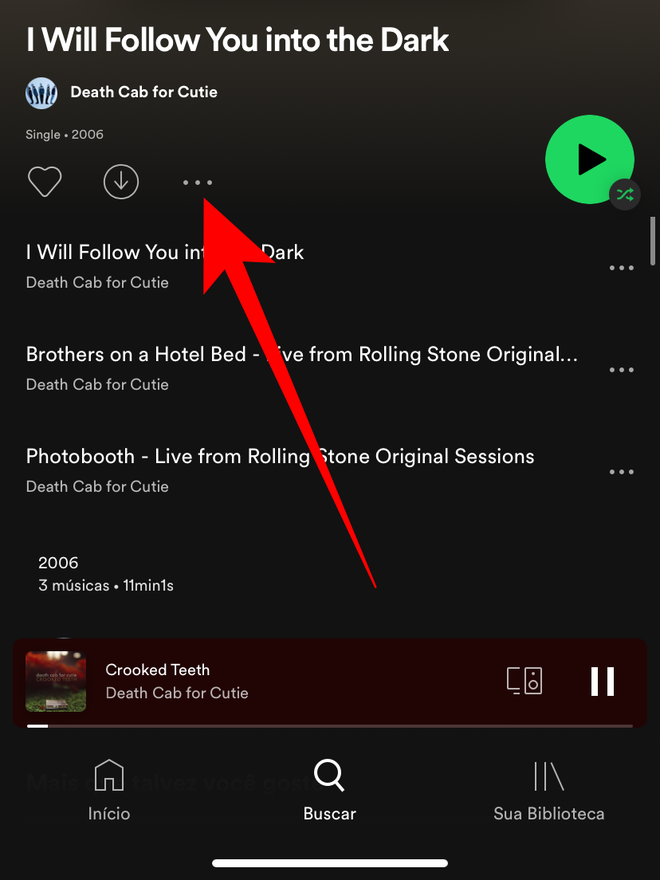
Passo 2: na tela de opções que vai se abrir, selecione "Baixar no Apple Watch".
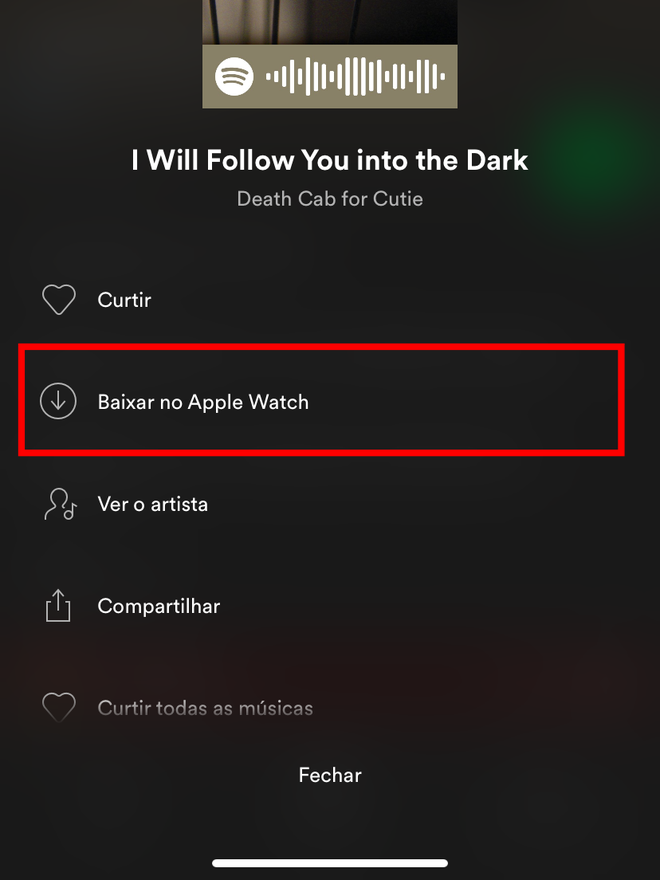
Passo 3: uma janela de notificação vai aparecer na área inferior da tela, solicitando que você acompanhe o progresso do download pelo seu Apple Watch.
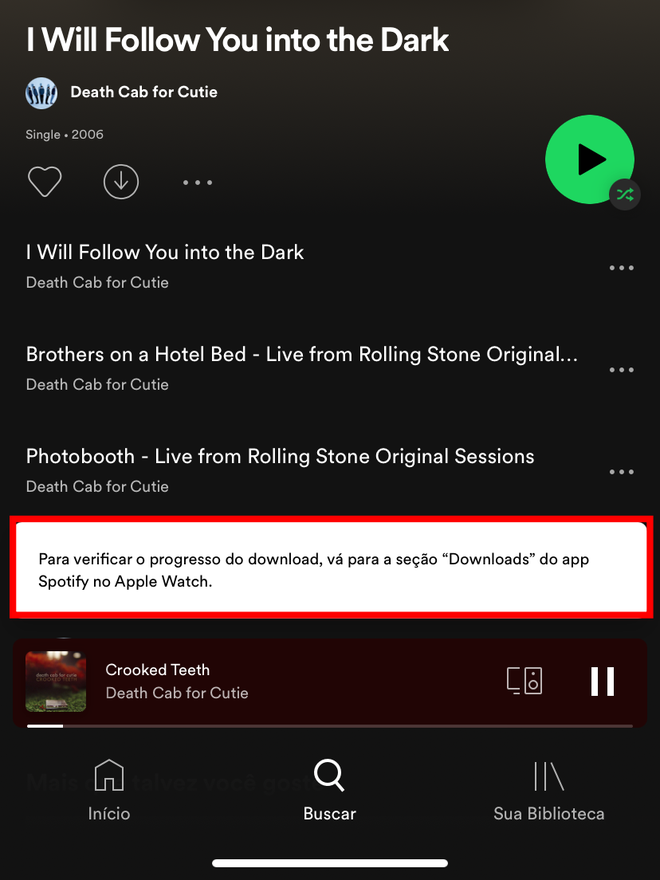
Passo 4: agora, abra o app do Spotify do seu Apple Watch e entre em "Downloads".
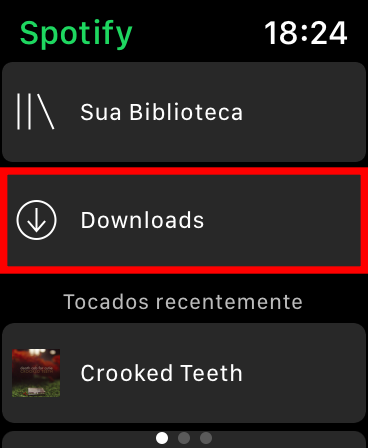
Passo 5: a playlist ou álbum vai aparecer sendo baixado.
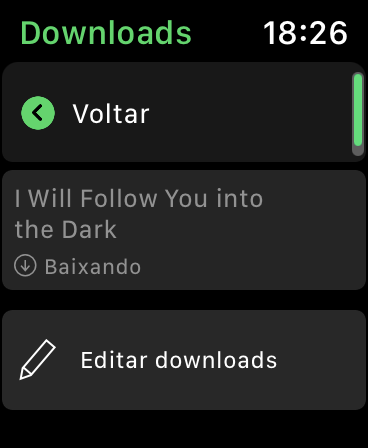
Passo 6: você poderá acompanhar o progresso de quantas músicas ainda restam ser baixadas.
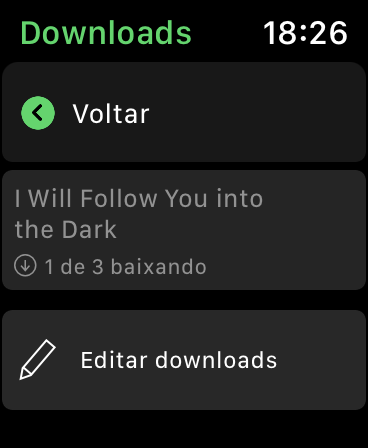
Passo 7: e pronto, com suas músicas devidamente baixadas, aproveite para ouvir no modo offline no app do Spotify do seu Apple Watch.
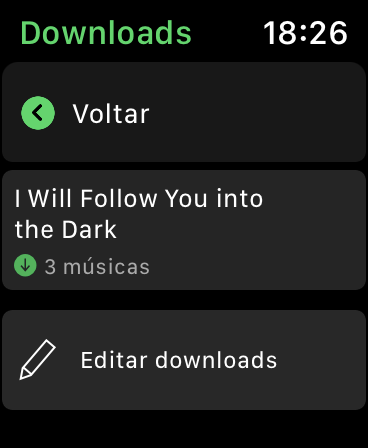
Deezer
Passo 1: no app do Deezer do seu iPhone, salve a música, playlist ou álbum que você deseja baixar no seu Apple Watch.
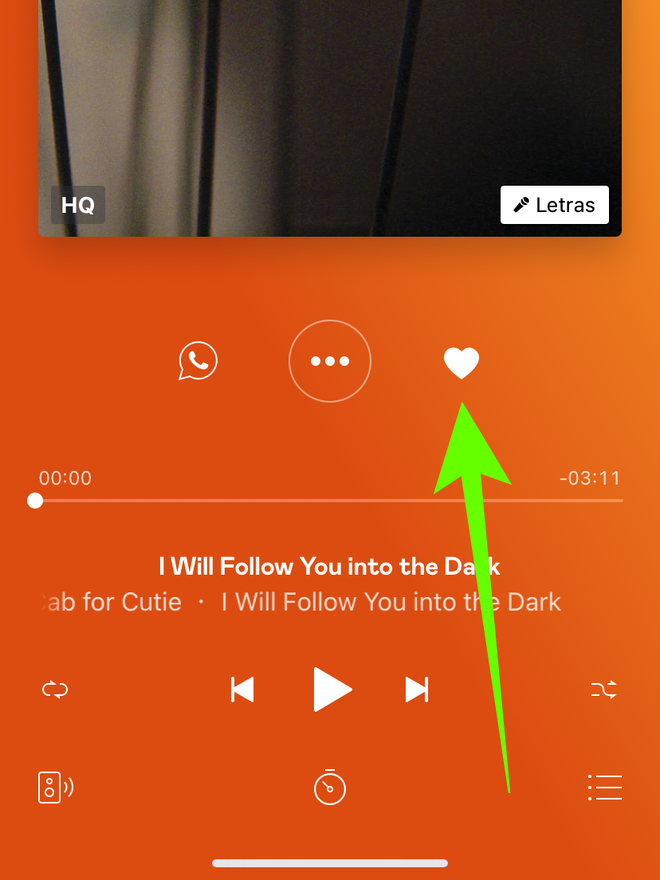
Passo 2: agora, abra o app do Deezer do seu Apple Watch e entre em "Modo offline".
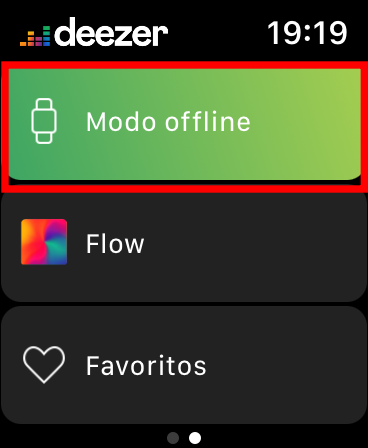
Passo 3: na tela seguinte, clique em "Adicionar/excluir"
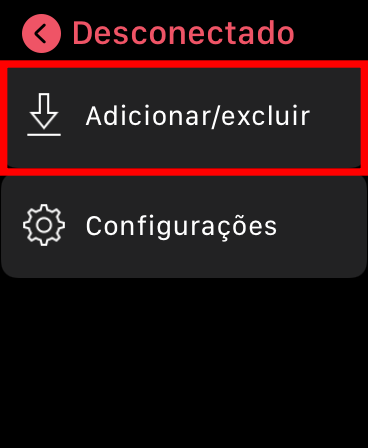
Passo 4: na próxima tela, selecione "Download".
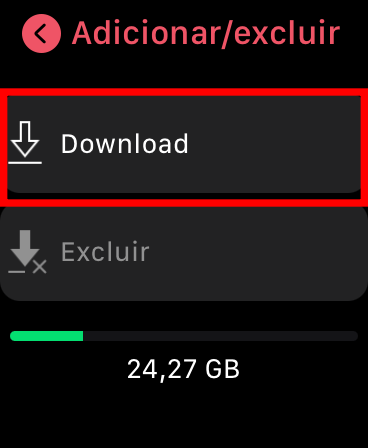
Passo 5: selecione a música, álbum ou playlist que foi salva no app do seu iPhone. Depois, clique em "Download".
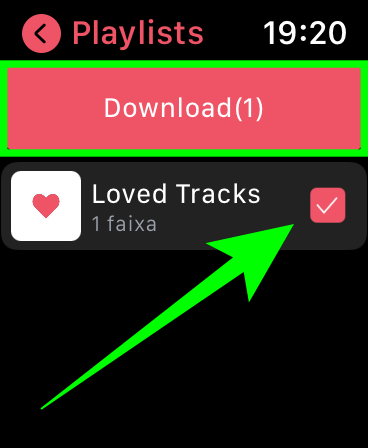
Passo 6: aguarde o progresso do download.
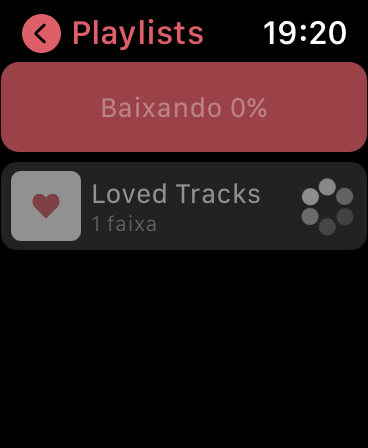
Passo 7: uma notificação vai aparecer na tela, informando que suas músicas foram devidamente baixadas.
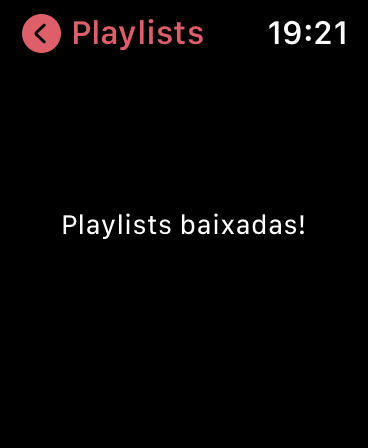
Passo 8: retorne e entre novamente em "Playlists".
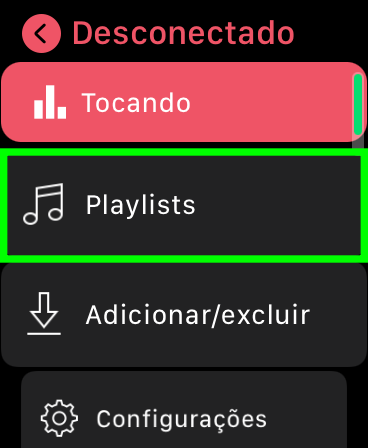
Passo 9: e pronto, com suas músicas, álbuns e playlists devidamente baixadas, aproveite para ouvir no modo offline no app do Deezer do seu Apple Watch.
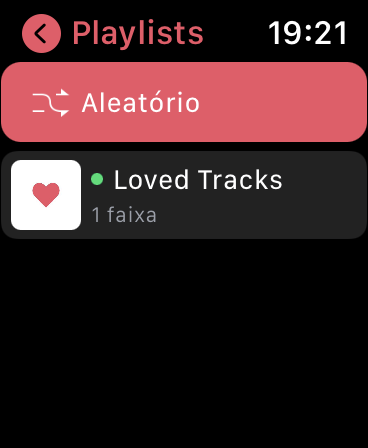
Gostou dessa matéria?
Inscreva seu email no Canaltech para receber atualizações diárias com as últimas notícias do mundo da tecnologia.
Content Original Link:
https://canaltech.com.br/smartwatch/como-baixar-musicas-para-ouvir-offline-no-apple-watch/
